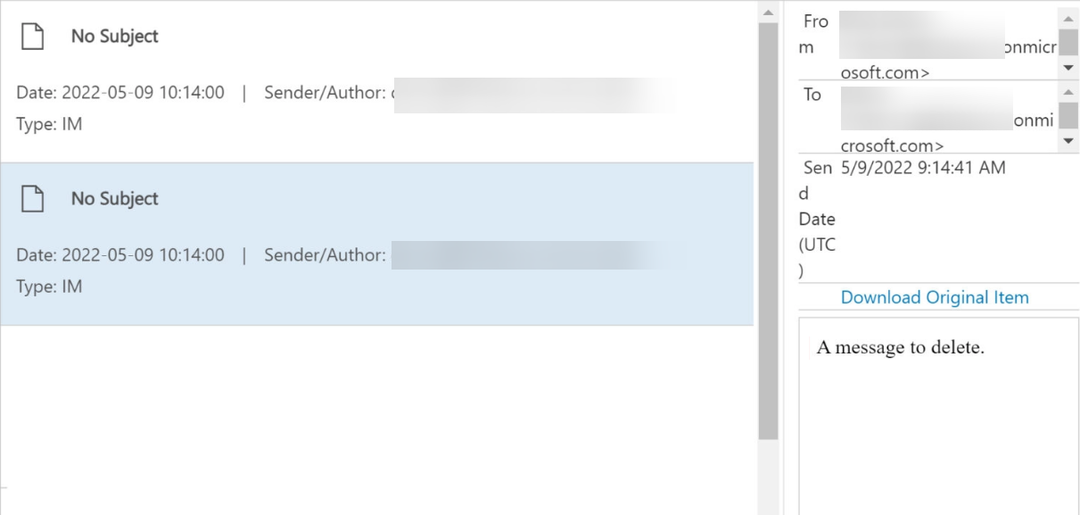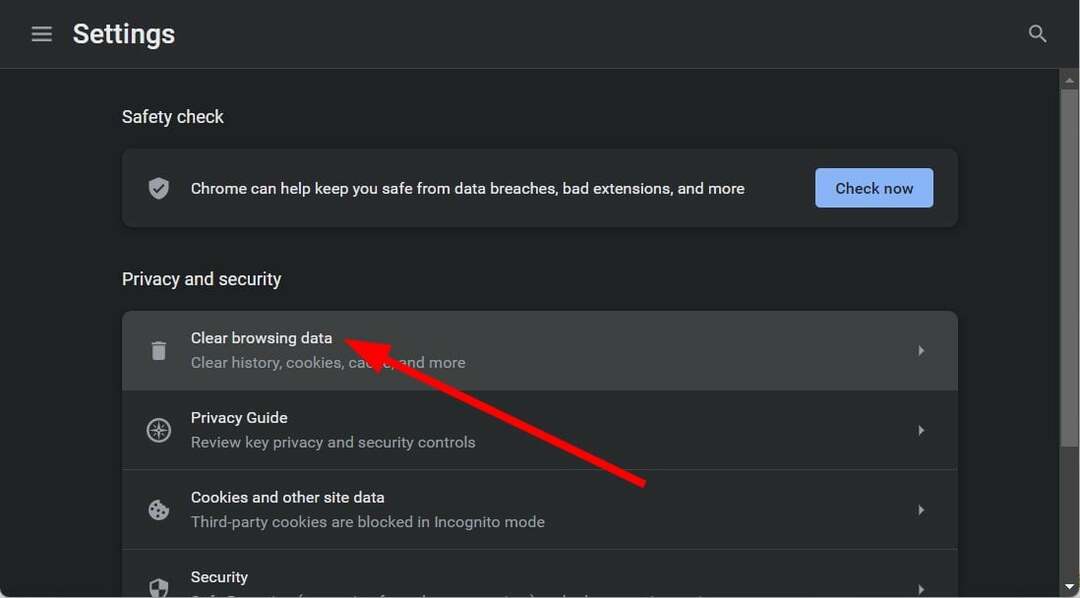Mēģiniet notīrīt Teams kešatmiņu vai atkārtoti instalēt lietojumprogrammu
- Profila attēls ir jūsu profila neatņemama sastāvdaļa, īpaši komandas darba rīkiem, piemēram, Microsoft Teams.
- Vairāki lietotāji ir ziņojuši, ka neskata savus profila attēlus programmā Microsoft Teams.
- Varat mēģināt atspējot GPU aparatūras paātrinājumu vai izmantot tīmekļa lietotni.
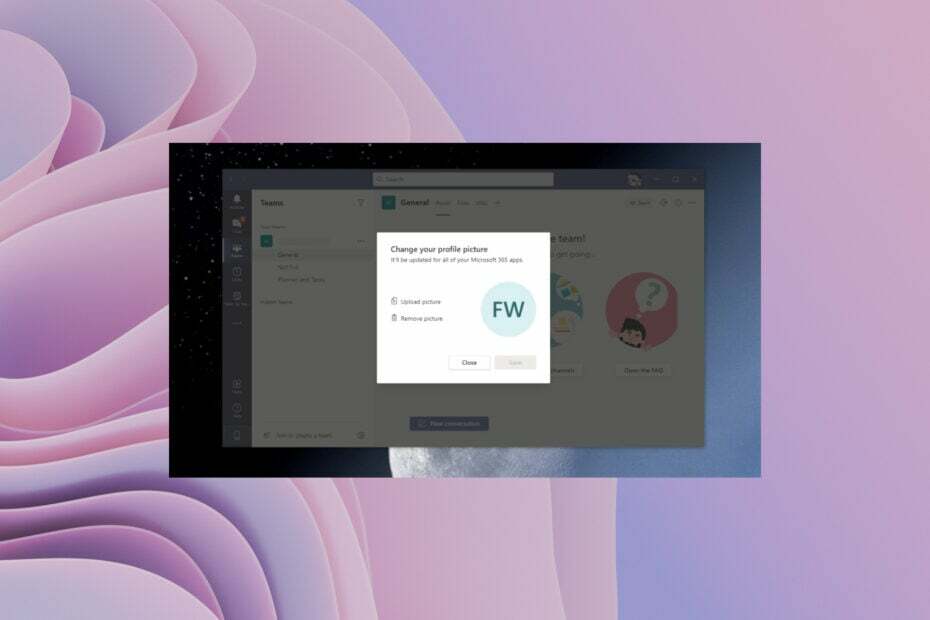
XINSTALĒT, NOklikšķinot uz LEJUPIELĀDES FAILA
Šī programmatūra novērsīs izplatītas datora kļūdas, pasargās jūs no failu zudumiem, ļaunprātīgas programmatūras, aparatūras kļūmēm un optimizēs datoru maksimālai veiktspējai. Novērsiet datora problēmas un noņemiet vīrusus tūlīt, veicot 3 vienkāršas darbības:
- Lejupielādējiet Restoro datora labošanas rīku kas nāk ar patentētām tehnoloģijām (pieejams patents šeit).
- Klikšķis Sākt skenēšanu lai atrastu Windows problēmas, kas varētu izraisīt datora problēmas.
- Klikšķis Remontēt visu lai novērstu problēmas, kas ietekmē datora drošību un veiktspēju.
- Restoro ir lejupielādējis 0 lasītāji šomēnes.
Microsoft Teams ir komandas darba platforma kas ļauj sazināties ar kolēģiem un strādāt kopā. Daudzas funkcijas ietver tāfeli, kas veido vairākas komandas, izlaušanās telpas, un daudz vairāk.
Tomēr dažiem lietotājiem Microsoft Teams profila attēls netiek rādīts. Tā ir liela problēma, jo profila attēlu aizstāj jūsu vārda iniciāļu viettura attēls. Šajā rokasgrāmatā mēs sniegsim jums virkni risinājumu, kas palīdzēs novērst Microsoft Teams profila attēlu, kurā nav redzama problēma.
Kāpēc netiek rādīts Microsoft Teams profila attēls?
Pēc nelielas rakšanas mēs atradām izplatītākos iemeslus, kāpēc Microsoft Teams platforma nerāda jūsu profila attēlu.
- Microsoft Teams kešatmiņa ir bojāta: Iespējas ir profila attēla kešatmiņu ka Microsoft Teams lokālie veikali jūsu datorā ir bojāti un rada problēmu.
- Microsoft Teams ir radušās dažas problēmas: Pastāv arī iespēja, ka pašreizējās sesijas laikā neizdevās ielādēt dažus svarīgus failus, kā rezultātā Microsoft Teams profila attēls netiek rādīts.
- Profila attēla kešatmiņai ir beidzies 60 dienu termiņš: Oficiāli saskaņā ar Microsoft Teams dažus datus, piemēram, parādāmo vārdu un tālruņa numuru, klienta kešatmiņā var saglabāt līdz 28 dienām. Profila fotoattēlus var saglabāt kešatmiņā līdz 60 dienām.
- Pašreizējā versijā ir kāda kļūda: Kļūdas dēļ Microsoft Teams bieži var nedarboties pareizi, tādējādi radot problēmu.
Kā es varu novērst Microsoft Teams, kas nerāda profila attēla problēmu?
- Kāpēc netiek rādīts Microsoft Teams profila attēls?
- Kā es varu novērst Microsoft Teams, kas nerāda profila attēla problēmu?
- 1. Notīriet Microsoft Teams kešatmiņu
- 2. Atspējot GPU aparatūras paātrinājumu
- 3. Atjauniniet Microsoft Teams
- 4. Pārinstalējiet Microsoft Teams
- 5. Izmantojiet Microsoft Teams tīmekli
1. Notīriet Microsoft Teams kešatmiņu
- Nospiediet pogu Uzvarēt + R taustiņi, lai atvērtu Skrien dialogs.
- Tips %appdata%\Microsoft\Teams un nospiediet Ievadiet.
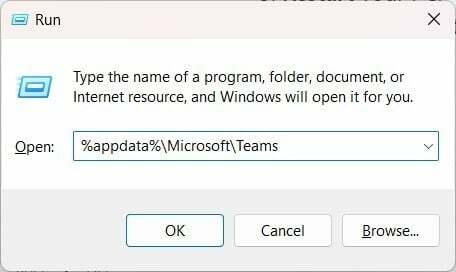
- Nospiediet Ctrl + A uz atlasiet visas mapes.

- Nospiediet pogu Dzēst pogu.
- Restartēt jūsu datoru.
- Palaidiet Microsoft Teams un pārbaudiet, vai tiek rādīts jūsu profila attēls.
Ar šo problēmu saskaras vairāki lietotāji Microsoft Teams, kas nerāda savu profila attēlu. Tomēr lielākā daļa no tiem atrisināja problēmu, notīrot lietotnes kešatmiņu un atkārtoti palaižot lietotni.
- Microsoft Teams sanāksmju animēti foni būs pieejami maijā
- Teams for Education kļūst ātrāks un patērē mazāk resursu
- Kā lietot Teams 3D iemiesojumus lietotnē
- Labojums: Teams Blue Screen, atverot failus
- Teams 2.0: ko nozīmē visi veiktspējas uzlabojumi?
2. Atspējot GPU aparatūras paātrinājumu
- Palaist Microsoft Teams.
- Noklikšķiniet uz 3 punktu izvēlne.
- Izvēlieties Iestatījumi.
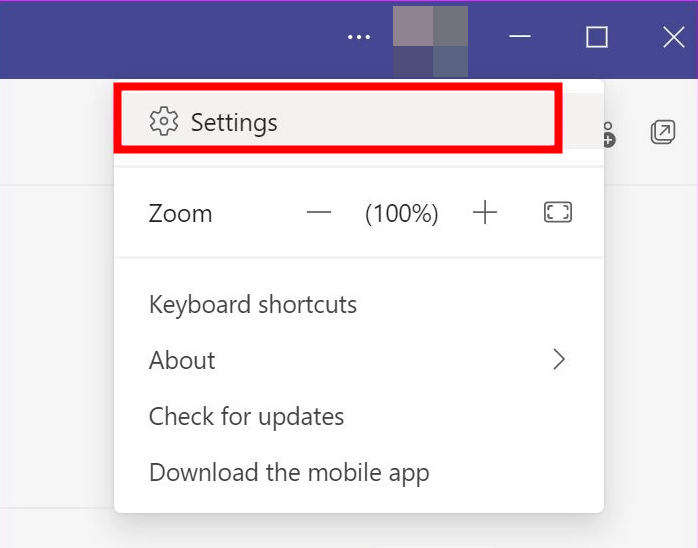
- Atveriet Ģenerālis izvēlne.

- Atzīmējiet izvēles rūtiņu Atspējot GPU aparatūras paātrinājumu.

- Restartējiet Microsoft Teams un pārbaudiet, vai profila attēls tiek rādīts vai nē.
Bieži vien GPU paātrinājums var darboties nepareizi, un lietas, kas tai būtu jāpiespiež, lai tā darbotos labi, nedarbojas, kā paredzēts.
Šādā gadījumā mēs iesakām atspējot GPU paātrinājumu un pārbaudīt, vai tas atrisina problēmu.
3. Atjauniniet Microsoft Teams
- Palaist Microsoft Teams.
- Noklikšķiniet uz 3 punktu izvēlne ikona augšējā labajā stūrī.

- Izvēlieties Meklēt atjauninājumus.

- Ja ir pieejams jauns atjauninājums, Teams liks jums to instalēt.
Bieži vien jauni atjauninājumi ievieš jaunas izmaiņas un funkcijas, taču tie nodrošina arī kļūdu labojumus vairākām problēmām, kas pastāvēja lietotnes iepriekšējā versijā.
Eksperta padoms:
SPONSORĒTS
Dažas datora problēmas ir grūti atrisināt, it īpaši, ja runa ir par bojātām krātuvēm vai trūkstošiem Windows failiem. Ja rodas problēmas ar kļūdu labošanu, jūsu sistēma var būt daļēji bojāta.
Mēs iesakām instalēt Restoro — rīku, kas skenēs jūsu ierīci un noteiks kļūmes cēloni.
Noklikšķiniet šeit lai lejupielādētu un sāktu remontu.
Vienmēr ir labāk atjaunināt lietotnes versiju, lai novērstu šādas sīkas problēmas.
4. Pārinstalējiet Microsoft Teams
- Nospiediet pogu Uzvarēt taustiņu, lai atvērtu Sākt izvēlne.
- Atrodiet Microsoft Teams lietotne.
- Ar peles labo pogu noklikšķiniet uz Microsoft Teams un atlasiet Atinstalēt.
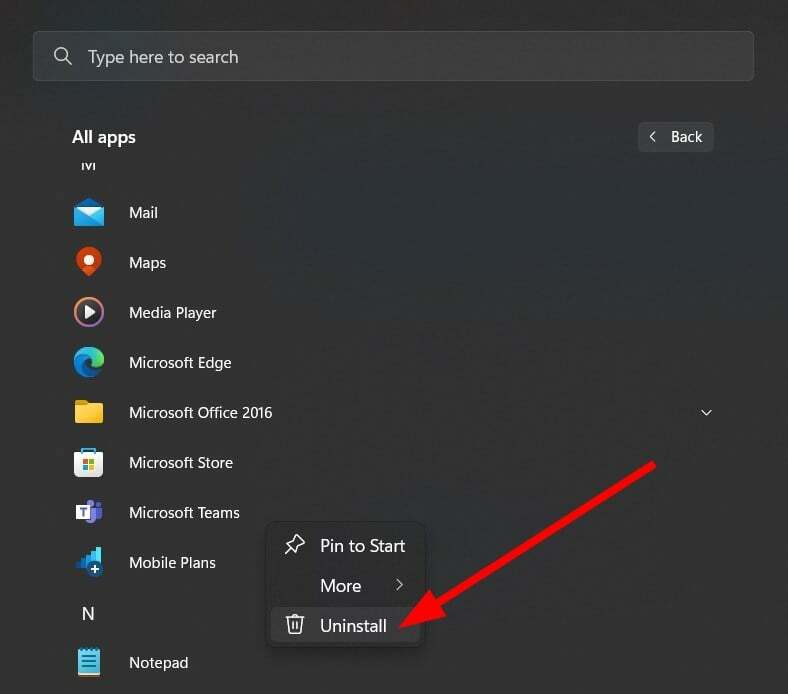
- Apmeklējiet oficiālā mājas lapa.
- Lejupielādēt Microsoft Teams datorā.
- Palaidiet EXE faili un ļaujiet instalētājam ielādēt failus.
Iespējams, ka daži faili netika instalēti iepriekšējās instalēšanas laikā, tāpēc Microsoft Teams nerāda profila attēlu. Varat atinstalēt un atkārtoti instalēt programmu un pārbaudīt, vai tas atrisina problēmu.
5. Izmantojiet Microsoft Teams tīmekli
Ja problēma rodas Microsoft Teams darbvirsmas lietotnē, varat mēģināt izmantot Microsoft Teams tīmekļa lietotni.
Iespējams, ka pašreizējā Teams lietotnes versija ir bojāta, tāpēc profila attēls netiek rādīts. Microsoft Teams tīmeklī nav šādu kļūdu, un tās lielākoties būtu saistītas ar pārlūkprogrammu.
Tas ir no mums šajā rokasgrāmatā. Ja jūs saņemat a Caa70007 kļūda programmā Microsoft Teams, skatiet mūsu īpašo rokasgrāmatu, lai atrisinātu problēmu.
Mums ir arī ceļvedis, kurā uzskaitīti daži risinājumi atgūt izdzēstās tērzēšanas sarunas programmā Microsoft Teams. Vairāki lietotāji saskaras ar problēmu, kur Komanda lūdz viņus pierakstīties katru reizi.
Vai zinājāt, ka varat integrēt un iespējot ChatGPT pakalpojumā Microsoft Teams? Ja nē, varat skatīt mūsu ceļvedi un atļaut funkcionalitāti.
Zemāk esošajos komentāros nekautrējieties paziņot mums, kurš no iepriekš minētajiem risinājumiem palīdzēja atrisināt Microsoft Teams problēmu, kurā netiek rādīts profila attēls.
Vai joprojām ir problēmas? Labojiet tos, izmantojot šo rīku:
SPONSORĒTS
Ja iepriekš minētie padomi neatrisina jūsu problēmu, jūsu datorā var rasties dziļākas Windows problēmas. Mēs rekomendējam lejupielādējot šo datora labošanas rīku (TrustPilot.com novērtēts kā lieliski), lai tās viegli risinātu. Pēc instalēšanas vienkārši noklikšķiniet uz Sākt skenēšanu pogu un pēc tam nospiediet Remontēt visu.